ご予約のキャンセルについて
STEP1 「ご予約確定のお知らせ」のメールを開きます

ご予約を入れていただいた際にご入力いただいたメールアドレスに「【SelectType】予約確定のお知らせ」というメールが届いております。
その中にある、「ご予約のキャンセルはこちらから」から、キャンセルしていただきます。
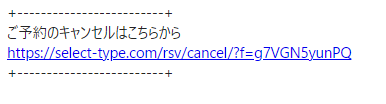

「ご予約のキャンセルはこちらから」の下にあるURLリンクをクリックします。
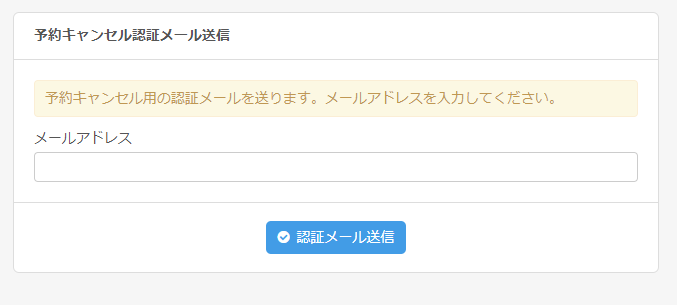

ご予約をいただいた際にご入力いただいた、メールアドレスをご入力ください。
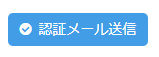

「認証メール送信」ボタンを押してください。
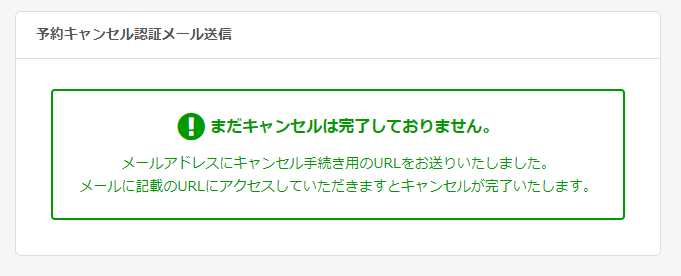

こちらの画面が表示されます。
STEP2 ご予約キャンセルの認証を行います。

ご予約時にご入力いただいたメールアドレスに「予約キャンセルのご案内」というメールが届いております。
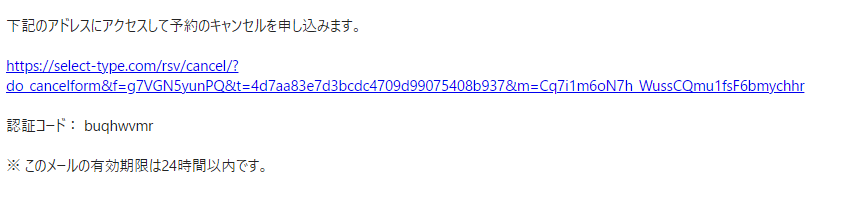

メール本文中の「下記のアドレスにアクセスして予約のキャンセルを申し込みます。」の下にあるURLをクリックします。
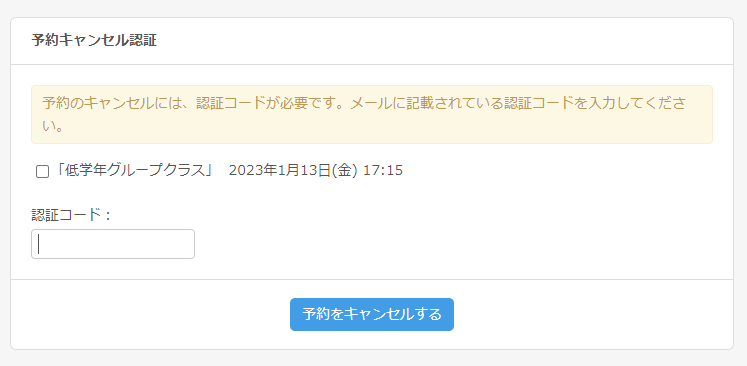

ご予約をキャンセルされる講座のクラス名、日時をご確認いただき、先ほどのメール本文に記載のあった認証コードをコピー&ペーストします。
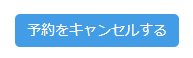

「予約をキャンセルする」ボタンを押します。
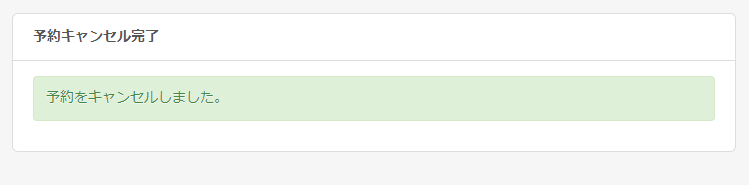

予約のキャンセルが完了しました。
STEP3 ご予約のキャンセルの確認

ご予約時にご入力いただいたメールアドレスに「予約がキャンセルされました」というメールが届いております。
キャンセルされた予約日時が表示されます。
これで、ご予約のキャンセルのお手続きは終わりです。
【ご注意ください】キャンセルは前日までです
ご予約のキャンセルは前日の18:00までとなります。当日のキャンセルは1コマ消化扱いとなります。ご注意ください。
ご予約の日程変更について
ご予約の日程変更は、まず、変更したい日程のキャンセル手続きをしていただいてから、ご希望の日時に再度ご予約を入れていただくという流れになります。
STEP1 ご予約のキャンセル

「ご予約のキャンセルについて」のSTEP1~STEP3の手順で、変更したいご予約の日時をキャンセルしていただきます。
STEP2 ご希望日のご予約

ご予約の方法についてご予約の方法についてのページをご参照いただき、新しくご予約をいれていただきます。
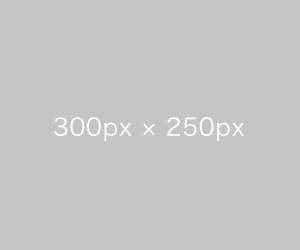
コメント